腾讯文档中怎么创建一个新文件夹
在使用腾讯文档的时候,如果想要新建一个文件夹的话,应如何操作呢?接下来就由小编来告诉大家。
具体如下:
1. 第一步,打开电脑并在桌面上找到QQ图标,双击打开登录界面,输入账号密码并点击登录。

2. 第二步,在QQ主界面下方,点击腾讯文档图标。
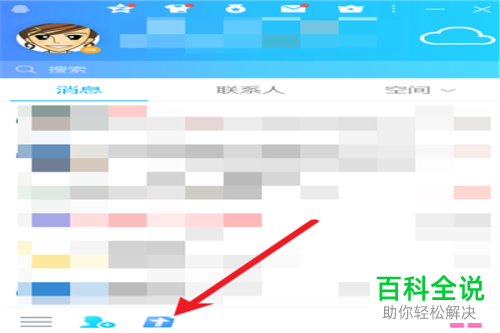
3. 第三步,在打开的腾讯文档界面中,点击新建按钮。
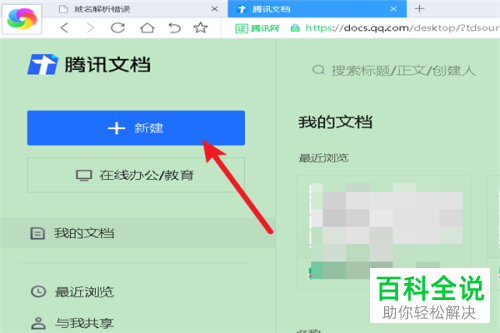
4. 第四步,在下拉菜单中,点击新建文件夹选项。

5. 第五步,在弹出的对话框中,输入文件夹的名称,然后点击确定按钮即可。
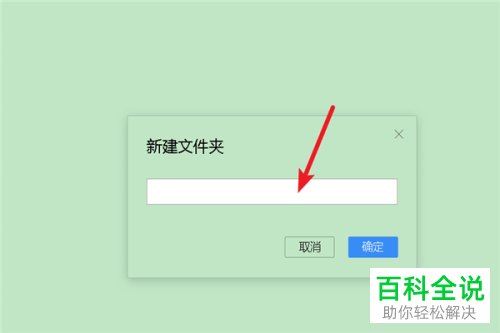
以上就是小编为大家带来的在腾讯文档中新建一个文件夹方法。
赞 (0)

